局域网联机可以说是我们在生活中使用得比较多的一个功能,通常体现在办公或者游戏上,许多用户在玩cs1.6的时候,都会使用局域网联机进行游戏,那么win10玩cs1.6局域网怎么联机呢?对此,小编就来告诉大家win10玩cs1.6局域网联机设置教程。
推荐下载:win10纯净版32位下载
具体步骤:
1、首先我们右击CS,选择“打开文件所在位置”

2、右击“hlds”文件,选择“以管理员身份运行”
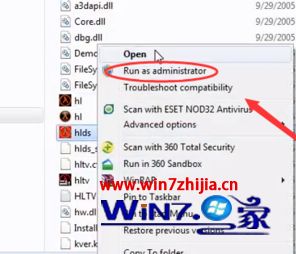
3、然后你可以选择填写房间名,选择地图,玩家人数 ,房间密码等。

4、记住你的IP地址,等下建房间要用,还要发给你想要一起玩的朋友。
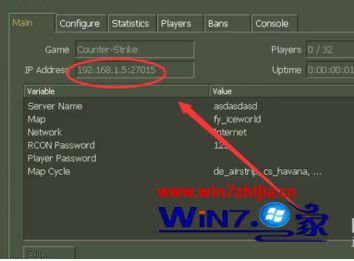
5、登陆游戏,按“~”键唤出控制台。 输入“connect+空格+你刚建的房间的IP”
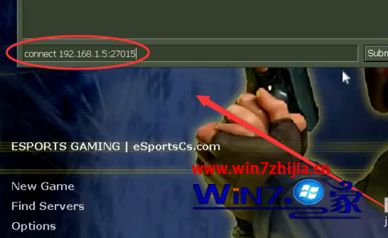
6、如果建房间连接失败,我们退出游戏,点击“console”在下面输入“sv_lan 1” (1前面的空格键不要忘了)。再登陆游戏,按第五步骤操作就行了。
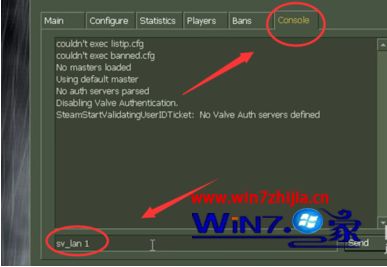
上述就是win10玩cs1.6局域网联机的具体操作过程了,希望能够帮助都大家。